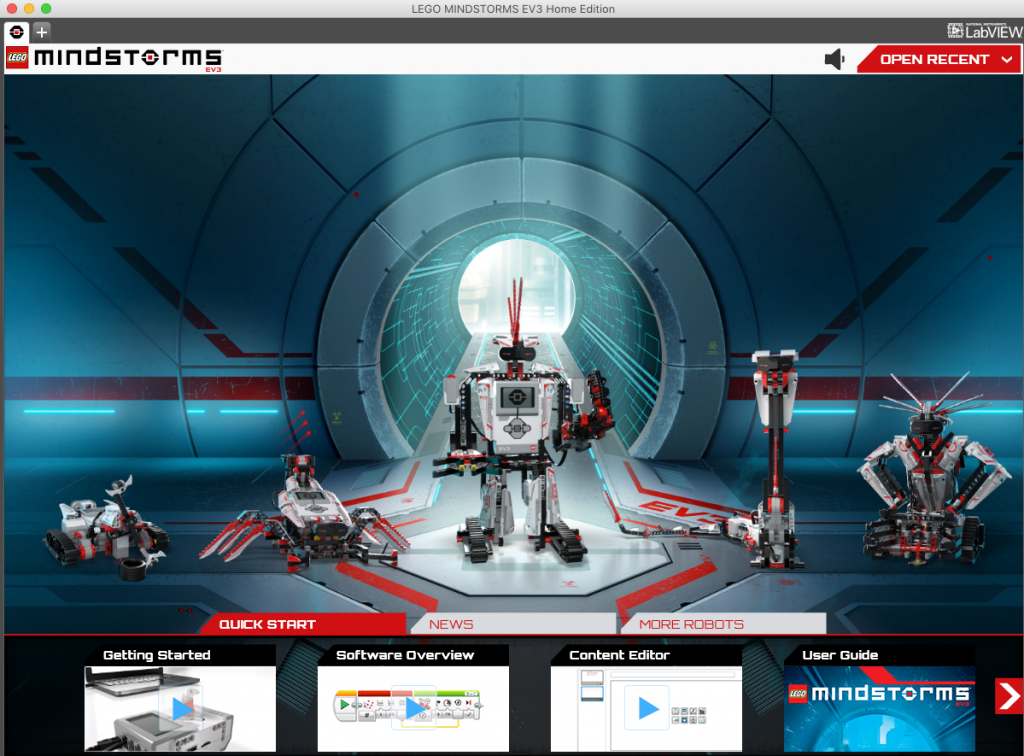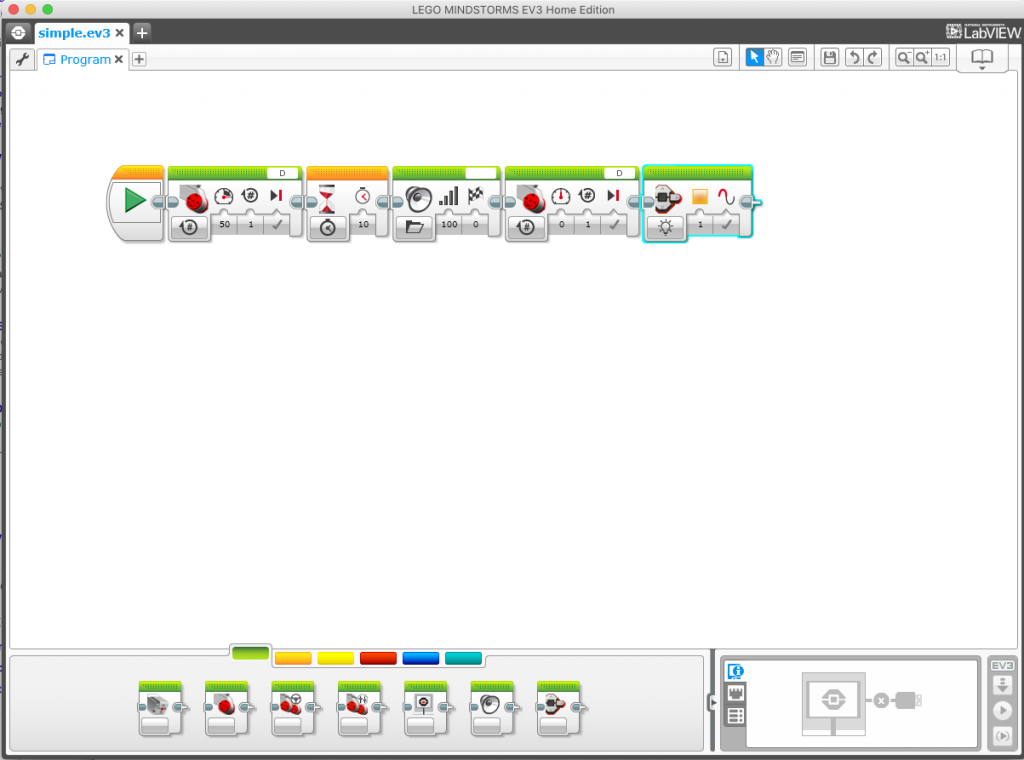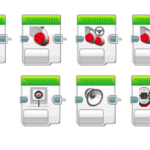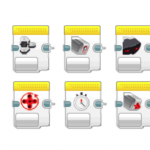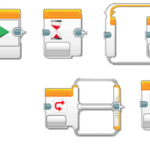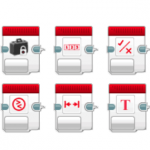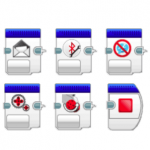Die Programmier-Umgebung Lego Mindstorms LabView könnt ihr euch von der Lego-Mindstorms-Seite herunterladen. Es gibt eine Version für Windows-PC und für Apple OS/X. Ausserdem gibt es noch eine Programmier-App für Tablets.
Hier könnt ihr euch die Software herunterladen: Lego-Mindstorms LabView
Mit der Programmier-Umgebung LabView könnt ihr euch eure Roboter-Programme per Drag und Drop über eine graphische Benutzeroberfläche zusammen klicken, direkt an den Lego-Brick übertragen (z.B. per Bluetooth) und ausführen lassen.
Nach dem Start der Programmierumgebung begrüßt euch der Startbildschirm von Labview.
Hier habt ihr die Möglichkeit euch mit Hilfe verschiedener Tutorials in die Programmierung mit LabView einführen zu lassen. Zusätzlich gibt es noch Baupläne für verschiedene Roboter-Modelle zum Nachbauen. Ihr könnt aber auch einfach ein neues Projekt starten oder ein bestehendes Projekt laden. In beiden Fällen landet ihr im Content-Editor und könnt hier eure Programme zusammenbauen.
Im Content-Editor befinden sich im unteren Bereich die verschiedenen Bausteingruppen (durch farbige Laschen kategorisiert) aus denen ihr Bausteine in den oberen Content-Bereich per Drag und Drop ziehen könnt. Sobald ihr einen Baustein in den Content-Bereich gezogen habt, könnt ihr durch anklicken des Bausteins dessen Parameter anpassen. Welche Parameter ihr einstellen könnt, hängt vom Baustein ab. Die Ablaufreihenfolge wird durch die Verbindungen der Bausteine untereinander festgelegt. Die Verbindungen der Bausteine könnt ihr ebenfalls per Drag und Drop erledigen.
Im rechten unteren Bereich, könnt ihr außerdem die Verbindung zum Lego-Brick konfigurieren.
Folgende Bausteingruppen gibt es im LabView:
Auf diese Art der Roboter-Programmierung will ich jedoch hier nicht weiter eingehen. Auf der Lego-Mindstorms-Seite gibt es schöne Beispiele und Tutorials dafür: Lerne Programmieren
Viel viel interessanter ist die Programmierung des Lego-Roboters mit der Programmiersprache Java in einer richtigen Entwicklung-Umgebung, wie z.B. Eclipse.
Deshalb geht es auf der nächsten Seite weiter mit der Java-Programmierung des Roboters und wie ich den Lego-Brick dazu bringe, auf Java zu hören.